笔记本麦克风没声音?本文教您如何处理
我们现在基本上都会使用笔记本电脑,它方便了我们的生活,而且,为了方便我们在使用笔记本时交流沟通的方便,笔记本一般都带有麦克风,虽然我们经常会买耳麦戴在头上,却又些时候,发现笔记本麦克风没声音的情况,那么,笔记本麦克风没声音怎么解决呢?来看看小编的操作便知。
我们知道一般笔记本都内置有摄像头与麦克风等,不过近期有网友向笔者求助,称新买的电脑在QQ视频的时候,能听到对方说话,但朋友听不到自己说的话,请问怎么回事?针对网友这种情况,笔者做下简单的解答,希望对遇到笔记本麦克风没声音问题的朋友有所参考。
笔记本麦克风没声音
首先,要检查下笔记本是否有内置麦克风,
方法:在电脑桌面右下角找到声音图标-在其上右键选择“调整音频属性”进入音频设置
在声音和音频属性对话框中,我们切换到“语声”选项卡,然后查看下是否有录音设备(也就是麦克风),笔者笔记本电脑就有名称为:Realtek HD Audio Input 录音设备,也就是说笔记本内置有麦克风。
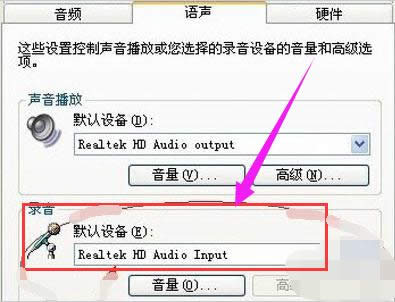
麦克风载图1
还需要查看下麦克风音量是否被调节过小,或者被设置成静音了。
方法:点击下“音量”,进入麦克风音量设置,我们把麦克风音量数值调最大
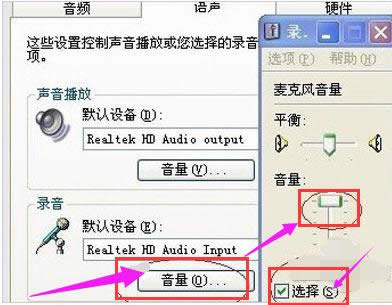
麦克风载图2
通过检查设置可以修复麦克风没声音,另外如果声卡驱动安装没好也会出现此类问题,大家可以先使用电脑播放音乐看看自己电脑有没有声音。如果有,则声卡驱动没问题,如果没有就需要去查看下驱动问题。

声音载图3
一般耳机也带有麦克风,如果是这样的话,请拔掉耳机,使用笔记本自带的内置麦克风试试,另外需要注意外接的耳机麦克风是有2根插线的,一根接电脑音频口,一根接麦克风接口,发现有很多用户视频的时候,只将耳麦音频接口插入电脑主机音频口中,另外一个麦克风的没有接上,这样自然对方无法听到自己说话。
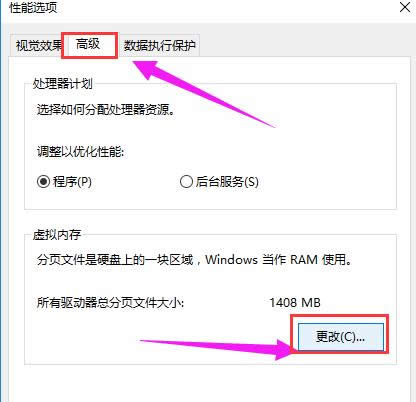
声音载图4
以上就是笔记本麦克风没声音的解决方法了,更多精彩教程尽在“小白一键重装系统”